วิธีสร้างเรื่องราวใน Facebook

การสร้างเรื่องราวใน Facebook สามารถสนุกสนานมาก นี่คือวิธีการที่คุณสามารถสร้างเรื่องราวบนอุปกรณ์ Android และคอมพิวเตอร์ของคุณได้.

บางเว็บไซต์มีหลายเวอร์ชันที่ปรากฏขึ้น ทั้งนี้ขึ้นอยู่กับประเภทของอุปกรณ์ที่คุณใช้ UI ของโทรศัพท์มักจะทำให้ง่ายขึ้นเพื่อให้พอดีกับหน้าจอขนาดเล็ก หากคุณภาพสูงเพียงพอ คุณจะสามารถรับชมเวอร์ชันเต็มได้บนพีซี แล็ปท็อป หรือแม้แต่แท็บเล็ต เวอร์ชันมือถือได้รับการปรับให้เหมาะสมอย่างดี แต่ไม่มีคุณสมบัติหรือบางรุ่นทำงานไม่ถูกต้อง ซึ่งไม่สะดวกเมื่อเทียบกับเวอร์ชันเดสก์ท็อป 'ของจริง' เมื่อใช้แท็บเล็ต Androidอาจเป็นปัญหาได้ เนื่องจากคุณอาจเลิกดูเวอร์ชันมือถือ ซึ่งทำให้มีพื้นที่ว่างบนหน้าจอเป็นจำนวนมาก โพสต์นี้ช่วยให้ผู้อ่านเปิดใช้โหมดเดสก์ท็อปใน Chrome และดูเว็บไซต์พร้อมฟีเจอร์เต็มรูปแบบบนอุปกรณ์ Android ของคุณ
วิธีเปลี่ยน Google Chrome ในโหมดเดสก์ท็อปบนอุปกรณ์ Android
คลิกลิงก์เบราว์เซอร์ที่คุณชื่นชอบด้านล่างเพื่อดูขั้นตอนสำหรับโหมดเดสก์ท็อป
รายการเนื้อหา
วิธีดูเว็บไซต์ใน Chrome ในโหมดเดสก์ท็อปบน Android
เปลี่ยนไปที่โหมดสก์ท็อปใน Chrome เป็นจริงได้ง่ายเพื่อให้บรรลุบนอุปกรณ์ Android นี่คือขั้นตอน:
ขั้นตอนที่ 1:แตะที่ไอคอน Chrome บนหน้าจอหลักของคุณบนโทรศัพท์ Android และเปิดขึ้น
ขั้นตอนที่ 2:ถัดไป แตะที่ไอคอนสามจุดที่มุมขวาบนและตัวเลือกสองสามตัวจะปรากฏขึ้นในเมนูแบบเลื่อนลง
ขั้นตอนที่ 3 : แตะที่ตัวเลือกที่มีข้อความว่าไซต์เดสก์ท็อปและช่องทำเครื่องหมายถัดจากนั้นจะถูกเติม
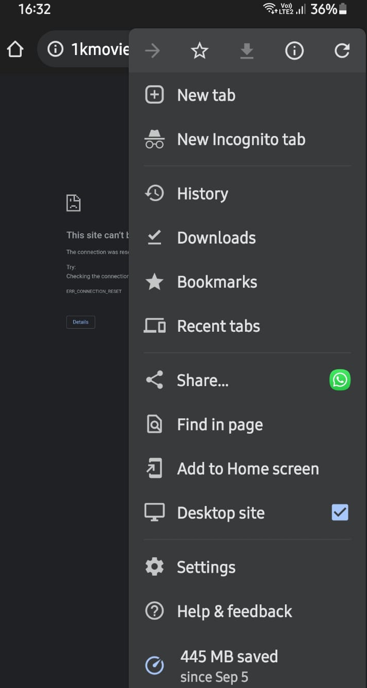
ขั้นตอนที่ 4:ไปที่เว็บไซต์ใด ๆ และจะเปิดขึ้นในโหมดเดสก์ท็อป
หมายเหตุ : โหมดนี้สามารถปิดใช้งานได้โดยแตะอีกครั้งที่ตัวเลือกไซต์เดสก์ท็อปในรายการตัวเลือก
เมื่อคุณเปิดใช้งานโหมดเดสก์ท็อปใน Chrome แล้ว คุณอาจมีปัญหาในการอ่านข้อความและอาจจำเป็นต้องซูมเข้าเพื่อกดปุ่มหรือกรอกแบบฟอร์มให้ถูกต้อง อย่างไรก็ตาม คุณสามารถกลับไปที่ไซต์บนมือถือได้ เมื่อคุณทำงานใดๆ ที่ไม่สามารถทำได้บนไซต์รุ่นสำหรับมือถือเสร็จสิ้น
วิธีเปิดเบราว์เซอร์ Firefox ในโหมดเดสก์ท็อปบน Android
Firefox ยังเป็นเบราว์เซอร์ที่ใช้โครเมียมซึ่งหมายความว่าตัวเลือกจะเหมือนกันมากหรือน้อย ทำตามขั้นตอนเหล่านี้:
ขั้นตอนที่ 1:เปิดและเปิดแอป Firefox โดยแตะที่ทางลัด
ขั้นตอนที่ 2:ตอนนี้คลิกที่จุดสามจุดที่มุมบนขวาแล้วแตะที่ตัวเลือกไซต์เดสก์ท็อป
ขั้นตอนที่ 3:เว็บไซต์ทั้งหมดของคุณจะเปิดขึ้นในโหมดเดสก์ท็อปเท่านั้น เนื่องจากโหมดนี้จะกลายเป็นโหมดเริ่มต้น เว้นแต่จะปิดใช้งานโดยการแตะอีกครั้ง
วิธีเปิดเบราว์เซอร์ Opera ในโหมดเดสก์ท็อปบน Android
Opera Browser เป็นเบราว์เซอร์ที่เร็วและเบาเมื่อเทียบกับเบราว์เซอร์ Android อื่น ๆ และสามารถจัดการกับโหมดเดสก์ท็อปของเว็บไซต์ได้เป็นอย่างดี นี่คือขั้นตอน:
ขั้นตอนที่ 1:แตะทางลัดเพื่อเปิดและเปิดแอป Opera
ขั้นตอนที่ 2:ถัดไป คลิกจุดสามจุดที่มุมบนขวาและเลือกไซต์เดสก์ท็อปจากเมนูแบบเลื่อนลง
ขั้นตอนที่ 3:เว้นแต่คุณจะลบโหมดเดสก์ท็อปออกโดยแตะอีกครั้ง เว็บไซต์ทั้งหมดของคุณจะเปิดในโหมดเดสก์ท็อปเพียงอย่างเดียว
วิธีเปิดเบราว์เซอร์ Brave ในโหมดเดสก์ท็อปบน Android
เบราว์เซอร์ที่ได้รับความนิยมอย่างมากเนื่องจากเป็นหนึ่งในเบราว์เซอร์ที่ปลอดภัยที่สุดและไม่บันทึกข้อมูลผู้ใช้คือ Brave Browser เบราว์เซอร์นี้ยังสนับสนุนโหมดเดสก์ท็อปใน Android โดยทำตามขั้นตอนที่กล่าวถึงด้านล่าง:
ขั้นตอนที่ 1:ในการเริ่มต้นและเปิดแอป Opera ให้แตะทางลัด
ขั้นตอนที่ 2:จากนั้นเลือกไซต์เดสก์ท็อปจากเมนูแบบเลื่อนลงโดยคลิกที่จุดสามจุดที่มุมบนขวา
ขั้นตอนที่ 3:เว็บไซต์ทั้งหมดของคุณจะเปิดขึ้นในโหมดเดสก์ท็อป เว้นแต่คุณจะลบออกโดยแตะอีกครั้ง
คุณสมบัติโบนัส: การดูแลเบราว์เซอร์ส่วนตัว
Private Browser Careเป็นเบราว์เซอร์ Android ที่สร้างขึ้นโดยคำนึงถึงความปลอดภัยและความเป็นส่วนตัวของผู้คนในขณะที่ท่องอินเทอร์เน็ต เป็นเบราว์เซอร์แบบหลายแท็บที่ใช้งานง่ายและไม่บันทึกไฟล์อินเทอร์เน็ตชั่วคราวเช่น แคช คุกกี้ หรือประวัติการเข้าชม คุณสมบัติของ Private Browser Care จะทำให้เห็นได้ชัดเจนว่าเหตุใดคุณจึงควรใช้เพื่อเรียกดูเว็บ
เรียกดูได้เร็วขึ้น
Private Browser Care เป็นเบราว์เซอร์ขนาดเล็กที่ไม่รองรับส่วนเสริม ซึ่งเป็นประโยชน์เพราะสามารถโหลดและแสดงหน้าเว็บได้ในเวลาไม่กี่วินาที
โหมดการท่องเว็บต่างๆ
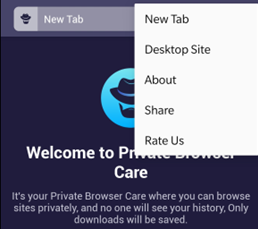
ปัญหาที่พบบ่อยที่สุดประการหนึ่งของเบราว์เซอร์ Android คือการแสดงเวอร์ชันมือถือของเว็บไซต์ซึ่งมีขนาดเล็กและไม่มีข้อมูลทั้งหมด หนึ่งในเบราว์เซอร์มือถือไม่กี่ตัวที่อนุญาตให้คุณแปลงระหว่างโหมดเดสก์ท็อปและมือถือคือ Private Browser Care
ตัวบล็อกโฆษณาแบบบูรณาการ
Ad Blocker ในตัวเป็นหนึ่งในคุณสมบัติที่ดีที่สุดของการดูแลเบราว์เซอร์ส่วนตัว เนื่องจากสามารถป้องกันการโหลดและแสดงโฆษณาที่น่ารำคาญทั้งหมดขณะเรียกดูหน้าเว็บ โฆษณามักจะทำให้เว็บไซต์ช้าลงและโหลดตัวติดตามที่รวบรวมข้อมูลเกี่ยวกับพฤติกรรมการท่องเว็บของคุณและส่งกลับไปยังเซิร์ฟเวอร์ของผู้โฆษณา
ลดการใช้ข้อมูล
Private Browsing Care ไม่แสดงโฆษณาและไม่เก็บประวัติการท่องเว็บของคุณในฐานข้อมูล กิจกรรมเหล่านี้จำเป็นต้องใช้ข้อมูลอินเทอร์เน็ต ดังนั้น Private Browser Care จะเก็บข้อมูลของคุณและใช้เฉพาะสิ่งที่จำเป็นสำหรับความต้องการในการท่องเว็บของคุณเท่านั้น
คำสุดท้ายเกี่ยวกับวิธีการเปลี่ยน Google Chrome ในโหมดเดสก์ท็อปบนอุปกรณ์ Android?
ในตอนนี้ การเปลี่ยนไปใช้โหมดเดสก์ท็อปของ Chrome หรือเบราว์เซอร์อื่นบนโทรศัพท์มือถือของคุณทำได้ง่าย และสำหรับการใช้เบราว์เซอร์อัจฉริยะที่รักษาความเป็นส่วนตัวและความปลอดภัยของคุณ คุณต้องเลือกใช้ Private Browser Care
การสร้างเรื่องราวใน Facebook สามารถสนุกสนานมาก นี่คือวิธีการที่คุณสามารถสร้างเรื่องราวบนอุปกรณ์ Android และคอมพิวเตอร์ของคุณได้.
เรียนรู้วิธีปิดเสียงวิดีโอที่กวนใจใน Google Chrome และ Mozilla Firefox ด้วยบทแนะนำนี้.
แก้ปัญหาเมื่อ Samsung Galaxy Tab S8 ติดอยู่บนหน้าจอสีดำและไม่เปิดใช้งาน.
บทแนะนำที่แสดงวิธีการสองวิธีในการป้องกันแอพจากการเริ่มต้นใช้งานบนอุปกรณ์ Android ของคุณเป็นการถาวร.
บทแนะนำนี้จะแสดงวิธีการส่งต่อข้อความจากอุปกรณ์ Android โดยใช้แอป Google Messaging.
คุณมี Amazon Fire และต้องการติดตั้ง Google Chrome บนมันหรือไม่? เรียนรู้วิธีติดตั้ง Google Chrome ผ่านไฟล์ APK บนอุปกรณ์ Kindle ของคุณ.
วิธีการเปิดหรือปิดฟีเจอร์การตรวจสอบการสะกดในระบบปฏิบัติการ Android.
สงสัยว่าคุณสามารถใช้ที่ชาร์จจากอุปกรณ์อื่นกับโทรศัพท์หรือแท็บเล็ตของคุณได้หรือไม่? บทความนี้มีคำตอบให้คุณ.
เมื่อซัมซุงเปิดตัวแท็บเล็ตเรือธงใหม่ มีหลายอย่างที่น่าตื่นเต้นเกี่ยวกับ Galaxy Tab S9, S9+ และ S9 Ultra
คุณชอบอ่าน eBook บนแท็บเล็ต Amazon Kindle Fire หรือไม่? เรียนรู้วิธีเพิ่มบันทึกและเน้นข้อความในหนังสือใน Kindle Fire.






